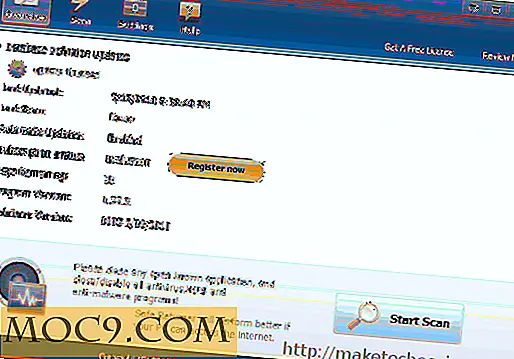Så här organiserar du Windows mappar och applikationer i flera flikar

Föreställ dig en situation när du har många applikationer och fönster öppna och du måste ständigt byta olika fönster. Detta tar bort fokus från ditt arbete och dödar din dyrbara tid. Vad händer om vi kan ordna alla Windows-mappar och kör program i flikar precis som vi öppnar flera webbplatser i Firefox?
Tidigare har vi använt QTtabbar, som låter dig importera flikfunktioner till din Windows Explorer, men WinTabber är ännu mer användbar. Det är ett gratis skrivbord verktyg för Windows som låter dig organisera öppna fönster och kör program i flikar. Alla öppna mappar kan grupperas ihop vilket håller skrivbordet rent och snyggt. En annan fördel med att använda flikapplikationer är att du får mycket utrymme i Aktivitetsfältet och de löpande applikationerna blir inte sammanfogade. (se även: användbara Firefox-tillägg för bättre flikhantering)
Tidigare brukade mitt skrivbord innehålla många öppna applikationer och tog mig ganska mycket tid att räkna ut ett visst program eller fönster. Så här ser skrivbordet ut

Efter att ha använt WinTabber ser samma skrivbord ganska annorlunda ut.

Som du kan se är alla program och öppna mappar ordentligt organiserade i flera flikar under ett gemensamt explorerfönster. Du kan öppna nästan vilket program som helst i en ny flik. Det kan innehålla din webbläsare, Microsoft-ord, kommandotolk eller till och med en video som spelas i din favoritmediaspelare.
Hur fungerar WinTabber?
Inget som är nördigt. Nedan följer stegen att använda WinTabber:
1. Starta programmet och öppna en ny flik eller ett nytt fönster.

2. WinTabber kommer att fråga dig vilka applikationer och mappar du vill docka. Välj önskade program som du vill gruppera.

3. De valda programmen öppnas i en ny flik i WinTabber-fönstret. Du kan dra och omorganisera flikarna och ändra positionen precis som du gör med Firefox-flikar.
4. Du kan köra flera instanser av WinTabber samtidigt. Så om du arbetar på olika webbläsare öppnar du ett nytt WinTabber-fönster och bryter alla webbläsare tillsammans. På samma sätt kan du gruppera alla öppna mappar i ett annat WinTabber-fönster och så vidare.
5. Ctrl + fliken flyttas till nästa flik medan Shift + fliken tar dig till föregående flik.
6. Du kan släppa ett visst fönster eller du kan släppa dem alla med ett enda klick. Om du vill stänga alla applikationer klickar du bara på "Ta bort och stäng alla".
7. Om du har ett stort antal flikar öppna kan du komprimera utseendet på flikar som det visas i Google Chrome. Gå till Visa-> Flik Layout-> Komprimerad och den är klar.

8. Det finns en hel del handfulla teman att välja mellan, så att du kan ge den omgivande miljön din egen känsla. Personligen gillar jag temat Office 2007.
Det finns två versioner av WinTabber tillgängliga för användning. En är Gratis medan den andra kräver en engångsregistreringsavgift på $ 5. Den registrerade versionen låter dig öppna ett obegränsat antal flikar medan den fria upplagan begränsar dig till högst 4 flikar. Här är en snabb sammanfattning av alla funktioner i WinTabber.

Andra Tabbed-applikationer för Windows
1. Fönsterflikar: Den här appen är ganska lik WinTabber. Det låter dig gruppera liknande fönster och program i ett flikgränssnitt. Levereras med licensierad version och en gratis.
2. Xplorer2: Istället för att organisera de öppna mapparna i flikar lägger Xplorer2 flera rutor i din Windows Explorer så att du kan arbeta i olika mappar samtidigt.
Använder du någon av de appar som vi har diskuterat här? Dela dina tankar och idéer så att vi lär oss vad som gör dig produktiv.